著Selena Komez2月に更新01、2017
“私はユーザーがiPhone 5からGalaxy S7に切り替えました。私はサムスンギャラクシーS7電話で私のWhatsApp古い会話を続けたいと思います。他の誰かがこの問題に対処していますか? " - Zack
ソーシャルネットワークアプリは私たちの日常生活の中で重要な役割を果たしています。WhatsAppMessengerはSMSを支払わずにメッセージを送受信できるクロスプラットフォームのモバイルメッセージングアプリです。ただし、新しい電話に切り替えたとき、またはその他の理由であなたはデバイス上の貴重なデータを維持するために電話間でWhatAppチャット履歴を転送する方法を見つけることをお勧めします。

iPhoneのデータ復旧 – iPhoneからAndroidへのWhatsApp転送 WhatsApp会話データ転送のためのiPhoneとAndroidのサムスンのために完璧に動作するツール、それはデータ回復ツール以上のものです。それはコピーすることを可能にし、 iPhoneからSamsungへのWhatsAppメッセージ、チャット履歴、テキスト、写真、ビデオの転送 シームレスに。ソフトウェアは、画像、ビデオ、およびオーディオを含むWhatsApp添付ファイルのすべての種類を転送することをサポートしています。iPhone7、iPhone SE、iPhone 6S / 6、iPhone 5S / 5C / 5、iPhone 4S / 4、サムスンギャラクシーS8 / S7 / S6 /メモ5 /メモ7 /メモ5 /メモ4など。WhatsAppチャット履歴をiPhoneからサムスンギャラクシーに転送する方法についてのガイドを掲載する予定です。
ステップ1。iPhoneのデータ復旧のモードを選択してください
コンピューターでiPhoneデータ復旧プログラムを実行した後、左側のペインで「その他のツール」を選択します。次に、「iOS WhatsApp Transfer、Backup&Restore」オプションをクリックします。
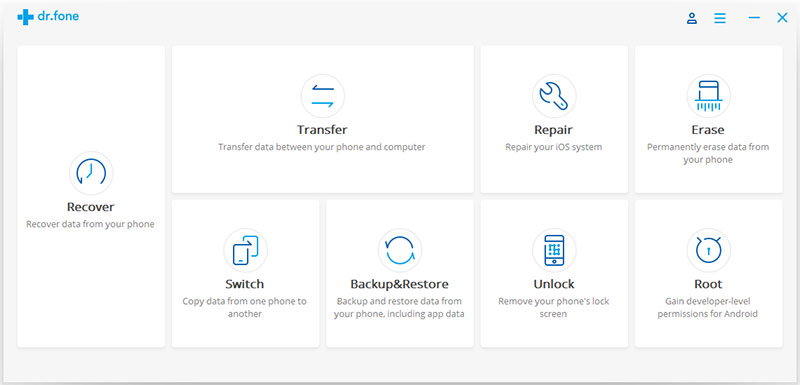
次に、「WhatsAppメッセージを転送する」オプションを選択します。これにより、WhatsAppの履歴をiPhoneからSamsungに転送できます。

ステップ2.Connect iPhoneとSamsung GalaxyをPCに
今度はiPhoneとSamsungの両方をコンピュータと接続し、computer.ThenをSamsungの電話で有効にします。Samsungが接続先のときは、iPhoneをソースデバイスとして接続する必要があります。

ステップ3。iPhoneからSamsungへのWhatsAppの転送を確認します
iPhoneとSamsungが接続されたら、「転送」ボタンをクリックします。以下のポップアップノートがアクティブになります。「はい」ボタンを選択して送信を開始します。iPhoneデータ復旧プログラムは、iPhone WhatsApp添付ファイルのバックアップを開始し、インストールします。 SamsungのWhatsAppの最新バージョン。

注:Samsungの携帯電話にあるWhatsAppチャットの履歴は上書きされます。転送を開始する前に、すべてのWhatsAppデータをバックアップする必要があります。
ステップ4.Restore WhatsApp添付ファイル
これで、iPhone Data Recoveryは転送されたプロセスを終了します。今すぐSamsungデバイスでWhatsAppを実行できます。その後、WhatsAppアカウントにログインして、WhatsApp会話をSamsung電話に復元します。

今すぐすべてのWhatsAppの歴史は、サムスンの携帯電話にコピーしています。今、あなたはコンピュータまたは携帯電話の内部メモリにWhatsAppの会話をエクスポートすることができます。
ステップ1. iPhoneをコンピュータに接続します
iPhoneからコンピューターにWhatsAppメッセージをバックアップするには、iPhone DataRecoveryの[その他のツール]オプションで[WhatsAppメッセージのバックアップ]を選択する必要があります。iPhoneをコンピューターに接続します。


iPhoneからコンピュータへのステップ2.Backup WhatsAppメッセージ
デバイスが検出されたら、「バックアップ」をクリックしてプロセスを開始する必要があります。

プロセスが終了するまで待つには少し時間がかかります。バックアップが完了したことを確認するプロンプトが表示されたら、次のウィンドウが表示されます。

ステップ3バックアップファイルの表示とデータの選択的なエクスポート
表示されているバックアップファイルが複数ある場合は、表示したいバックアップファイルを選択します。

それからあなたはすべての詳細を見るでしょう。あなたがあなたのコンピュータにエクスポートしたいアイテムを選択してください。

ステップ1。Samsung Galaxyをコンピュータに接続します
WhatsAppメッセージをSamsungGalaxyに復元するには、iPhone DataRecoveryの[その他のツール]オプションで[WhatsAppメッセージをAndroidデバイスに復元する]を選択する必要があります。Samsungをコンピューターに接続します。


ステップ2.Restore WhatsAppメッセージのバックアップサムスンギャラクシー
これで、バックアップファイルを選択し、[次へ]をクリックして、次のようにサムスンギャラクシーに直接復元できます。

または、最初にバックアップファイルを表示してから、それをデバイスに復元する対象を選択することもできます。

ステップ1:最初にあなたの古いデバイス上のあなたのWhatsAppメッセージをバックアップしてください。
古いデバイスからWhatsAppで「設定」を見つけ、「チャット設定」をクリックし、表示リストから「メールチャット」をクリックします。
ステップ2:古いデバイスからWhatsAppをアンインストールします。
ステップ3:WhatsAppをインストールし、新しいデバイスであなたの元の電話番号を登録してください。
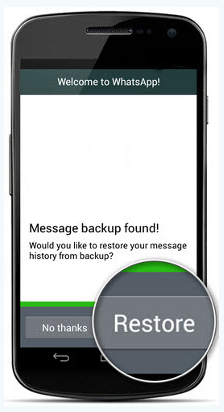
メッセージのバックアップが見つかったことを示すウィンドウがポップアップ表示されます。[復元]をクリックすると、iPhoneからSamsungへのWhatsAppメッセージの転送がまもなく終了します。AndroidからiPhoneへのWhatsAppメッセージの転送と同じです。
続きを読む:
WhatsAppメッセージをバックアップ、復元、および転送する方法
iPhoneで連絡先、SMS、WhatsAppメッセージをバックアップおよび復元する
iPhone 6S Plusに削除されたSMS / iMessages / MMSを復元する方法
iPhoneからGalaxy S7 / S6にSMSを転送する方法
iPhoneからGalaxy S7 / S6に連絡先を転送する方法
プロンプト: 次のことを行う必要があり ログイン あなたがコメントすることができる前に。
まだアカウントがありません。 ここをクリックしてください 登録.
コメントはまだありません 何か言って...